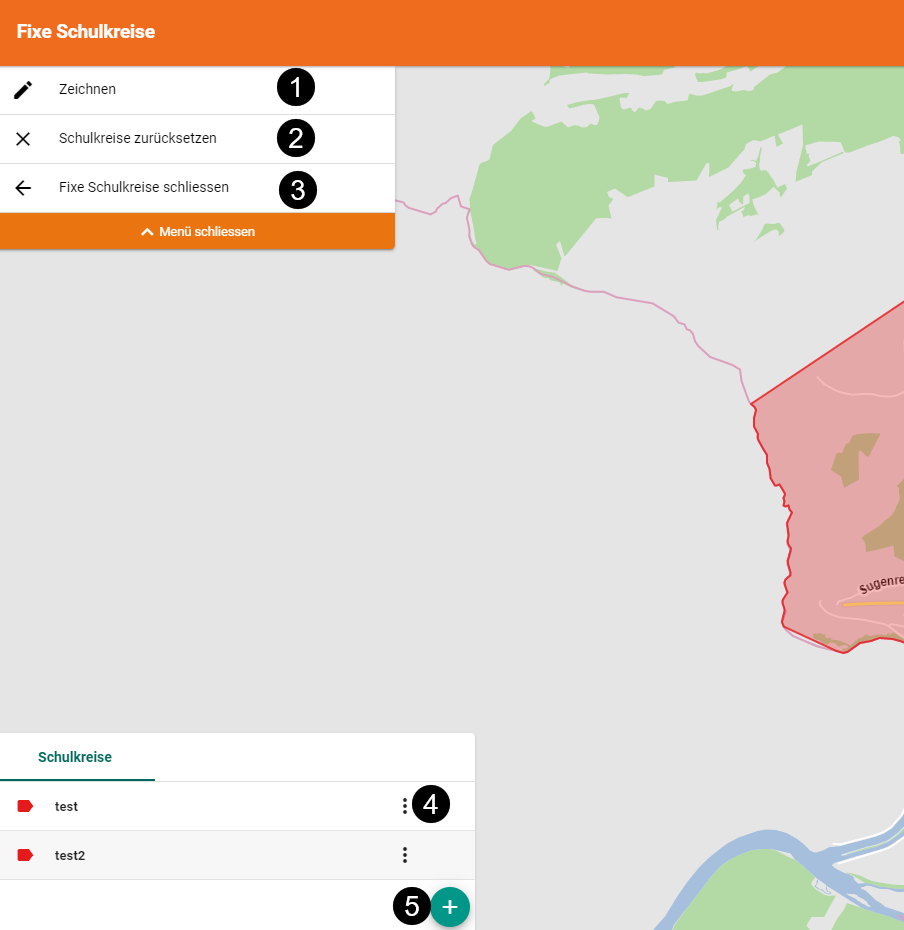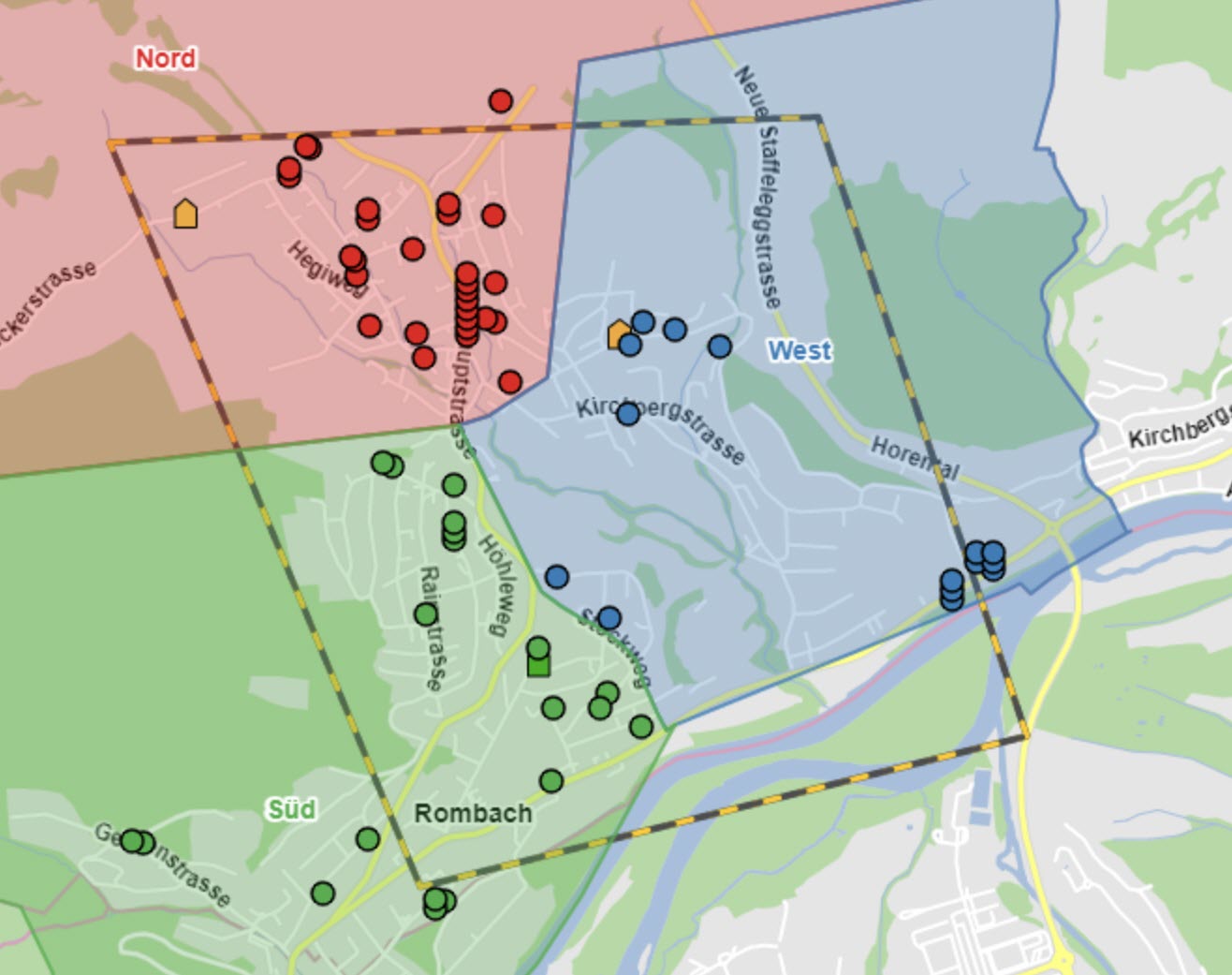Schulkreise erstellen
Per Klick auf Schulkreise im Hauptmenü des GIS Portals gelangen Sie in den Bearbeitungsmodus der Schulkreise. Hier können Sie nun neue Schulkreise anlegen oder bestehende Schulkreise bearbeiten.
| Nr. | Funktion | Bemerkung |
|---|---|---|
| 1 | Zeichnen | Hier wechseln Sie in den Zeichnen-Modus. Im Zeichnen-Modus können Sie bestehende Wegpunkte verschieben, weitere hinzufügen oder Wegpunkte löschen. |
| 2 | Schulkreise zurücksetzen | Hiermit können Sie alle Schulkreise löschen. |
| 3 | Fixe Schulkreise schliessen | Hiermit gelangen Sie wieder ins Hauptmenü des GIS. |
| 4 | Schulkreise bearbeiten | Über die drei Punkte neben jedem bestehenden Schulkreis können Sie diesen umbenennen oder löschen. |
| 5 | Neuer Schulkreis | Hiermit legen Sie einen neuen Schulkreis an. Erfassen Sie die Bezeichnung und zeichnen Sie diesen dann auf der Karte. |
Das Vorgehen ist identisch mit der Art und Weise, wie Sie Perimeter erschaffen, zeichnen und bearbeiten. Die Schulkreise werden später bei jeder Planungsvariante mit gelb-schwarzen Grenzlinien eingeblendet.